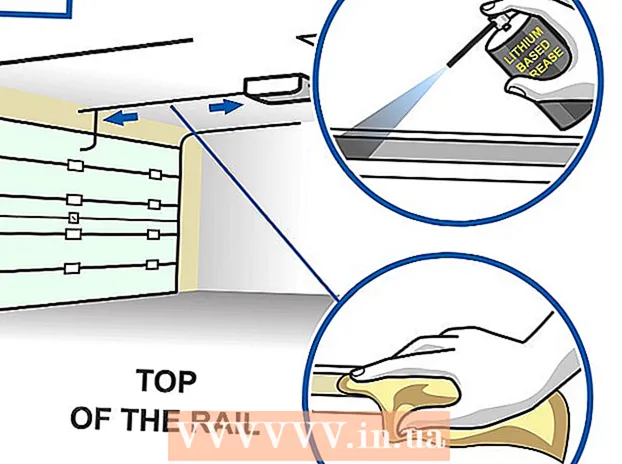Autor:
Clyde Lopez
Data Utworzenia:
25 Lipiec 2021
Data Aktualizacji:
1 Lipiec 2024

Zawartość
- Kroki
- Metoda 1 z 3: Jak zresetować BIOS w oknie ustawień
- Metoda 2 z 3: Jak wyjąć baterię CMOS
- Metoda 3 z 3: Jak przestawić zworkę?
- Porady
- Ostrzeżenia
W tym artykule dowiesz się, jak zresetować BIOS (Basic Input / Output System) do ustawień fabrycznych na komputerze z systemem Windows. Na większości komputerów można to zrobić w oknie ustawień BIOS-u, ale jeśli wejście do BIOS-u jest zablokowane, musisz otworzyć obudowę komputera i wyjąć baterię CMOS (z płyty głównej) lub przestawić specjalną zworkę (na płycie głównej komputera stacjonarnego).
W niektórych przypadkach, jeśli otworzysz obudowę komputera, gwarancja zostanie unieważniona; ponadto istnieje możliwość uszkodzenia podzespołów komputera. Jeśli nie masz dostępu do BIOS-u, najlepiej zabrać komputer do warsztatu, a nie otwierać go samemu.
Kroki
Metoda 1 z 3: Jak zresetować BIOS w oknie ustawień
 1 Zrestartuj swój komputer. Otwórz menu startowe
1 Zrestartuj swój komputer. Otwórz menu startowe  , kliknij ikonę zasilania
, kliknij ikonę zasilania  , a następnie kliknij Uruchom ponownie.
, a następnie kliknij Uruchom ponownie. - Jeśli komputer jest zablokowany, kliknij ekran blokady, kliknij ikonę zasilania w prawym dolnym rogu ekranu, a następnie wybierz „Uruchom ponownie”.
- Jeśli komputer jest wyłączony, naciśnij przycisk zasilania na komputerze.
 2 Poczekaj, aż na ekranie pojawi się logo producenta komputera lub płyty głównej. Teraz masz krótki czas, w którym musisz nacisnąć klawisz, aby wejść do BIOS-u.
2 Poczekaj, aż na ekranie pojawi się logo producenta komputera lub płyty głównej. Teraz masz krótki czas, w którym musisz nacisnąć klawisz, aby wejść do BIOS-u. - Zacznij naciskać ten klawisz, gdy tylko komputer uruchomi się ponownie lub naciśniesz przycisk zasilania.
- Jeśli na dole ekranu pojawi się komunikat typu „Naciśnij [klawisz], aby przejść do konfiguracji”, a następnie zniknie, ponownie uruchom komputer i spróbuj ponownie.
 3 Naciskać Del lub F2 dopóki nie wejdziesz do BIOS-u. Na twoim komputerze klucz BIOS może być inny; jeśli tak, kliknij go.
3 Naciskać Del lub F2 dopóki nie wejdziesz do BIOS-u. Na twoim komputerze klucz BIOS może być inny; jeśli tak, kliknij go. - Jeśli Del lub F2 nie działa, spróbuj nacisnąć F8, F10, wyjście lub Karta.
- Zazwyczaj klawisze F służą do wejścia do systemu BIOS. Znajdują się na górze klawiatury; w niektórych przypadkach trzeba przytrzymać klawisz Fn i naciśnij odpowiedni klawisz F.
- Aby dowiedzieć się, który klawisz nacisnąć, przeczytaj instrukcje (na papierze lub w Internecie) dotyczące komputera lub płyty głównej.
 4 Poczekaj, aż otworzy się okno ustawień BIOS. To zajmie trochę czasu. Po wejściu do BIOS-u na ekranie pojawi się okno ustawień BIOS-u.
4 Poczekaj, aż otworzy się okno ustawień BIOS. To zajmie trochę czasu. Po wejściu do BIOS-u na ekranie pojawi się okno ustawień BIOS-u. - Jeśli nie masz dostępu do systemu BIOS, ponieważ jest on zablokowany hasłem lub uszkodzony, użyj innej metody opisanej w tym artykule.
 5 Znajdź opcję „Ustawienia domyślne”. Lokalizacja i nazwa tej opcji zależy od producenta systemu BIOS, ale w większości przypadków nosi ona nazwę „Przywróć domyślne”, „Domyślne ustawienia fabryczne”, „Domyślne ustawienia konfiguracji” lub podobne... Poszukaj tej opcji na jednej z kart lub w pobliżu klawiszy nawigacyjnych.
5 Znajdź opcję „Ustawienia domyślne”. Lokalizacja i nazwa tej opcji zależy od producenta systemu BIOS, ale w większości przypadków nosi ona nazwę „Przywróć domyślne”, „Domyślne ustawienia fabryczne”, „Domyślne ustawienia konfiguracji” lub podobne... Poszukaj tej opcji na jednej z kart lub w pobliżu klawiszy nawigacyjnych. - Jeśli nie możesz znaleźć określonej opcji, użyj innej metody opisanej w tym artykule.
 6 Wybierz opcję „Wczytaj ustawienia domyślne” i naciśnij ↵ Wejdź. Wybierz tę opcję za pomocą klawiszy strzałek; kiedy klikniesz ↵ Wejdź, ustawienia BIOS zostaną zresetowane do domyślnych ustawień fabrycznych.
6 Wybierz opcję „Wczytaj ustawienia domyślne” i naciśnij ↵ Wejdź. Wybierz tę opcję za pomocą klawiszy strzałek; kiedy klikniesz ↵ Wejdź, ustawienia BIOS zostaną zresetowane do domyślnych ustawień fabrycznych. - Nazwa określonej opcji zależy od producenta systemu BIOS.
 7 Zapisz zmiany i potwierdź swój wybór (jeśli to konieczne). Po wykonaniu tej czynności najprawdopodobniej wyjdziesz z BIOS-u. Komputer automatycznie uruchomi się ponownie. Jeśli chcesz zmienić ustawienia BIOS-u, uruchom ponownie komputer i wejdź do BIOS-u.
7 Zapisz zmiany i potwierdź swój wybór (jeśli to konieczne). Po wykonaniu tej czynności najprawdopodobniej wyjdziesz z BIOS-u. Komputer automatycznie uruchomi się ponownie. Jeśli chcesz zmienić ustawienia BIOS-u, uruchom ponownie komputer i wejdź do BIOS-u.
Metoda 2 z 3: Jak wyjąć baterię CMOS
 1 Wyłącz komputer. Zrób to z menu Start lub naciśnij i przytrzymaj przycisk zasilania, aż komputer się wyłączy.
1 Wyłącz komputer. Zrób to z menu Start lub naciśnij i przytrzymaj przycisk zasilania, aż komputer się wyłączy. - W komputerze stacjonarnym naciśnij przełącznik z tyłu obudowy, aby całkowicie wyłączyć komputer.
 2 Odłącz komputer od wszelkich źródeł zasilania. Oznacza to, że odłącz kabel zasilający (komputer stacjonarny) lub kabel ładujący (laptop) z gniazdka.
2 Odłącz komputer od wszelkich źródeł zasilania. Oznacza to, że odłącz kabel zasilający (komputer stacjonarny) lub kabel ładujący (laptop) z gniazdka.  3 Wyjmij baterię (jeśli to konieczne). W przypadku laptopa (lub komputera stacjonarnego z podtrzymaniem bateryjnym) wyjmij baterię z laptopa.
3 Wyjmij baterię (jeśli to konieczne). W przypadku laptopa (lub komputera stacjonarnego z podtrzymaniem bateryjnym) wyjmij baterię z laptopa.  4 Pozbądź się elektryczności statycznej. Dotknij niepomalowanej metalowej powierzchni. Niezastosowanie się do tego może spowodować uszkodzenie płyty głównej lub innych wewnętrznych elementów komputera.
4 Pozbądź się elektryczności statycznej. Dotknij niepomalowanej metalowej powierzchni. Niezastosowanie się do tego może spowodować uszkodzenie płyty głównej lub innych wewnętrznych elementów komputera.  5 Otwórz obudowę komputera. Musisz uzyskać dostęp do płyty głównej. Zachowaj ostrożność podczas obchodzenia się z elementami wewnętrznymi, ponieważ wyładowania elektrostatyczne mogą zniszczyć wrażliwe elementy.
5 Otwórz obudowę komputera. Musisz uzyskać dostęp do płyty głównej. Zachowaj ostrożność podczas obchodzenia się z elementami wewnętrznymi, ponieważ wyładowania elektrostatyczne mogą zniszczyć wrażliwe elementy. - W wielu laptopach dostęp do baterii CMOS można uzyskać, zdejmując panel na spodzie laptopa. Jeśli nie ma takiego panelu, najprawdopodobniej będziesz musiał zdemontować laptopa.
 6 Wyjmij baterię CMOS. Z reguły znajduje się w pobliżu gniazd PCI, ale może znajdować się gdzie indziej (w zależności od producenta płyty głównej). Bateria może być zakryta kartą PCI lub kablem. Jest to standardowa okrągła, pastylkowa bateria do zegarków (CR2032, 3V).
6 Wyjmij baterię CMOS. Z reguły znajduje się w pobliżu gniazd PCI, ale może znajdować się gdzie indziej (w zależności od producenta płyty głównej). Bateria może być zakryta kartą PCI lub kablem. Jest to standardowa okrągła, pastylkowa bateria do zegarków (CR2032, 3V). - Pamiętaj, że w niektórych przypadkach baterii nie można wyjąć. Jeśli się nie podda, nie bądź gorliwy - spróbuj przestawić zworkę na płycie głównej.
 7 Naciśnij przycisk zasilania na obudowie. Naciśnij i przytrzymaj przez 10-15 sekund, aby rozładować kondensatory, a tym samym zresetować BIOS do ustawień fabrycznych.
7 Naciśnij przycisk zasilania na obudowie. Naciśnij i przytrzymaj przez 10-15 sekund, aby rozładować kondensatory, a tym samym zresetować BIOS do ustawień fabrycznych.  8 Włóż baterię CMOS. Ostrożnie włóż baterię CMOS do złącza na płycie głównej. Upewnij się, że robisz to we właściwym kierunku — oznaczona strona baterii powinna być skierowana do góry.
8 Włóż baterię CMOS. Ostrożnie włóż baterię CMOS do złącza na płycie głównej. Upewnij się, że robisz to we właściwym kierunku — oznaczona strona baterii powinna być skierowana do góry.  9 Złóż komputer. Zrób to ostrożnie i od czasu do czasu usuwaj elektryczność statyczną.
9 Złóż komputer. Zrób to ostrożnie i od czasu do czasu usuwaj elektryczność statyczną.  10 Podłącz komputer do źródła zasilania. Jeśli odłączyłeś kabel zasilający z gniazdka i/lub wyjąłeś baterię, podłącz kabel ponownie i/lub włóż baterię.
10 Podłącz komputer do źródła zasilania. Jeśli odłączyłeś kabel zasilający z gniazdka i/lub wyjąłeś baterię, podłącz kabel ponownie i/lub włóż baterię.  11 Włącz komputer. Może być konieczne wejście do systemu BIOS i zmiana niektórych ustawień, takich jak podstawowe urządzenie rozruchowe, data i godzina.
11 Włącz komputer. Może być konieczne wejście do systemu BIOS i zmiana niektórych ustawień, takich jak podstawowe urządzenie rozruchowe, data i godzina.
Metoda 3 z 3: Jak przestawić zworkę?
 1 Wyłącz komputer. Zrób to z menu Start lub naciśnij i przytrzymaj przycisk zasilania, aż komputer się wyłączy.
1 Wyłącz komputer. Zrób to z menu Start lub naciśnij i przytrzymaj przycisk zasilania, aż komputer się wyłączy. - W komputerze stacjonarnym naciśnij przełącznik z tyłu obudowy, aby całkowicie wyłączyć komputer.
 2 Odłącz komputer od wszelkich źródeł zasilania. Oznacza to, że odłącz kabel zasilający (komputer stacjonarny) lub kabel ładujący (laptop) z gniazdka.
2 Odłącz komputer od wszelkich źródeł zasilania. Oznacza to, że odłącz kabel zasilający (komputer stacjonarny) lub kabel ładujący (laptop) z gniazdka.  3 Wyjmij baterię (jeśli to konieczne). W przypadku laptopa (lub komputera stacjonarnego z podtrzymaniem bateryjnym) wyjmij baterię z laptopa.
3 Wyjmij baterię (jeśli to konieczne). W przypadku laptopa (lub komputera stacjonarnego z podtrzymaniem bateryjnym) wyjmij baterię z laptopa.  4 Pozbądź się elektryczności statycznej. Dotknij niepomalowanej metalowej powierzchni. Niezastosowanie się do tego może spowodować uszkodzenie płyty głównej lub innych wewnętrznych elementów komputera.
4 Pozbądź się elektryczności statycznej. Dotknij niepomalowanej metalowej powierzchni. Niezastosowanie się do tego może spowodować uszkodzenie płyty głównej lub innych wewnętrznych elementów komputera.  5 Otwórz obudowę komputera. Musisz uzyskać dostęp do płyty głównej. Zachowaj ostrożność podczas obchodzenia się z elementami wewnętrznymi, ponieważ wyładowania elektrostatyczne mogą zniszczyć wrażliwe elementy.
5 Otwórz obudowę komputera. Musisz uzyskać dostęp do płyty głównej. Zachowaj ostrożność podczas obchodzenia się z elementami wewnętrznymi, ponieważ wyładowania elektrostatyczne mogą zniszczyć wrażliwe elementy.  6 Znajdź zworkę CMOS. Znajdź 3-stykową zworkę na płycie głównej, która steruje systemem BIOS. Zwykle znajduje się obok baterii CMOS. Zworka zakładana jest na dwa z trzech kołków.
6 Znajdź zworkę CMOS. Znajdź 3-stykową zworkę na płycie głównej, która steruje systemem BIOS. Zwykle znajduje się obok baterii CMOS. Zworka zakładana jest na dwa z trzech kołków. - Zworka może być oznaczona jako CLEAR, CLR, CLEAR CMOS, PSSWRD lub w inny sposób. Aby znaleźć zworkę, przeczytaj instrukcję swojej płyty głównej.
 7 Umieść zworkę na pozostałych dwóch kołkach. Na przykład, jeśli zworka jest założona na pierwszym i drugim kołku, przesuń ją na drugi i trzeci kołek.Pociągnij zworkę do góry, aby ją zdjąć i uniknąć uszkodzenia kołków.
7 Umieść zworkę na pozostałych dwóch kołkach. Na przykład, jeśli zworka jest założona na pierwszym i drugim kołku, przesuń ją na drugi i trzeci kołek.Pociągnij zworkę do góry, aby ją zdjąć i uniknąć uszkodzenia kołków.  8 Naciśnij przycisk zasilania na obudowie. Naciśnij i przytrzymaj przez 10-15 sekund, aby rozładować kondensatory, a tym samym zresetować BIOS do ustawień fabrycznych.
8 Naciśnij przycisk zasilania na obudowie. Naciśnij i przytrzymaj przez 10-15 sekund, aby rozładować kondensatory, a tym samym zresetować BIOS do ustawień fabrycznych.  9 Ustaw zworkę w pozycji domyślnej. Przenieś zworkę na styki, w których była pierwotnie. Umożliwi to wejście do BIOS-u po włączeniu komputera.
9 Ustaw zworkę w pozycji domyślnej. Przenieś zworkę na styki, w których była pierwotnie. Umożliwi to wejście do BIOS-u po włączeniu komputera.  10 Złóż komputer. Zrób to ostrożnie i od czasu do czasu usuwaj elektryczność statyczną.
10 Złóż komputer. Zrób to ostrożnie i od czasu do czasu usuwaj elektryczność statyczną.  11 Podłącz komputer do źródła zasilania. Jeśli odłączyłeś kabel zasilający z gniazdka i/lub wyjąłeś baterię, podłącz kabel ponownie i/lub włóż baterię.
11 Podłącz komputer do źródła zasilania. Jeśli odłączyłeś kabel zasilający z gniazdka i/lub wyjąłeś baterię, podłącz kabel ponownie i/lub włóż baterię.  12 Włącz komputer. Może być konieczne wejście do systemu BIOS i zmiana niektórych ustawień, takich jak podstawowe urządzenie rozruchowe, data i godzina.
12 Włącz komputer. Może być konieczne wejście do systemu BIOS i zmiana niektórych ustawień, takich jak podstawowe urządzenie rozruchowe, data i godzina.
Porady
- Większość komputerów będzie działać poprawnie z fabrycznymi ustawieniami BIOS (chyba że posiadasz konkretny komputer).
Ostrzeżenia
- Pozbądź się elektryczności statycznej podczas pracy wewnątrz komputera, aby uniknąć ich uszkodzenia przez elektryczność statyczną.